Если интерфейс Microsoft Excel по умолчанию вам не нравится, вы можете изменить несколько настроек, чтобы сделать его лучше. Вот несколько настроек Excel по умолчанию, которые вы должны изменить сразу после установки программного обеспечения на свой компьютер с Windows.
Измените эти настройки по умолчанию в Excel, чтобы улучшить работу.
Некоторые из настроек Microsoft Excel по умолчанию, которые вы должны изменить:
- Изменить шрифт и размер основного текста
- Отключить макросы VBA
- Изменить место сохранения по умолчанию
- Разрешить редактирование напрямую
- Включить вкладку «Разработчик»
- Переключиться на стиль ссылки R1C1
- Отключить всплывающие подсказки
- Отключить LinkedIn
- Единица линейки по умолчанию
- Время кэширования по умолчанию
Чтобы узнать больше об этих настройках, продолжайте читать.
1]Изменить шрифт и размер тела
Программы для Windows, мобильные приложения, игры — ВСЁ БЕСПЛАТНО, в нашем закрытом телеграмм канале — Подписывайтесь:)
Как бесплатно использовать Word и Excel на Windows 11
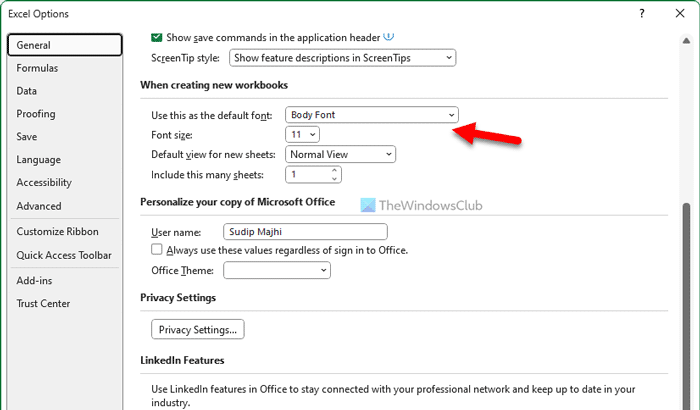
По умолчанию Excel использует Calibri с размером 11 пикселей. Однако, если у вас монитор с высоким разрешением, этот параметр может стать для вас проблемой, поскольку он отображает все на небольшой панели. Вот почему вы можете изменить шрифт и размер основного текста в соответствии с вашими требованиями с помощью этого руководства:
- Откройте панель параметров Excel.
- Убедитесь, что вы находитесь на вкладке Общие.
- Найдите раздел «Использовать как шрифт по умолчанию».
- Выберите шрифт.
- Разверните меню Размер шрифта.
- Выберите размер шрифта.
- Нажмите кнопку ОК.
2]Отключить макросы VBA
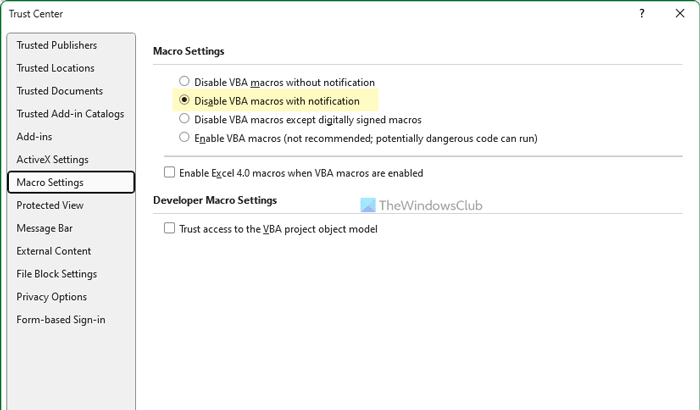
В большинстве случаев злоумышленники используют электронные таблицы Excel для распространения вредоносных программ или внедрения троянов на ваш компьютер. Хотя есть много способов сделать это, чаще всего они используют макросы. Вот почему вы должны держать это включенным все время. Выполните следующие действия, чтобы отключить макросы VBA:
- Откройте параметры Excel на своем компьютере.
- Перейдите на вкладку Центр управления безопасностью.
- Нажмите кнопку «Настройки центра управления безопасностью».
- Перейдите на вкладку «Настройки макроса».
- Выберите параметр Отключить макросы VBA с уведомлением.
- Нажмите кнопку ОК.
3]Изменить место сохранения по умолчанию
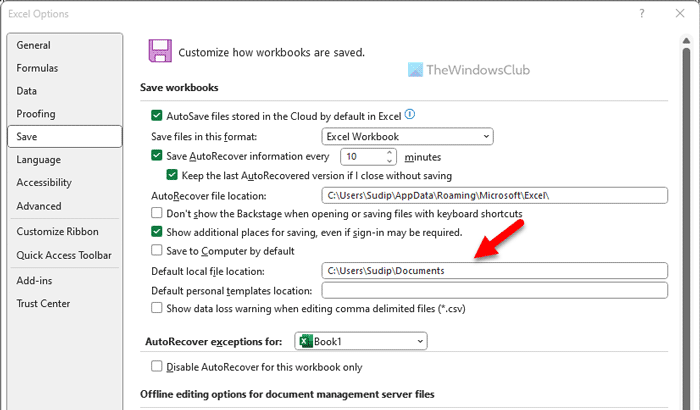
По умолчанию Excel сохраняет все файлы в папке «Библиотека документов». Однако иногда вам может потребоваться сохранить их непосредственно в другом месте, чтобы иметь к ним быстрый доступ. Лучше всего то, что вы можете изменить место сохранения по умолчанию в Excel, используя встроенные настройки. Для этого сделайте следующее:
- Откройте параметры Excel.
- Перейдите на вкладку «Сохранить» с левой стороны.
- Найдите параметр Расположение локального файла по умолчанию.
- Введите новое местоположение в том же формате, что и раньше.
- Нажмите кнопку ОК, чтобы сохранить изменение.
Читать. Как изменить место сохранения по умолчанию в Office
4]Не разрешать редактирование напрямую
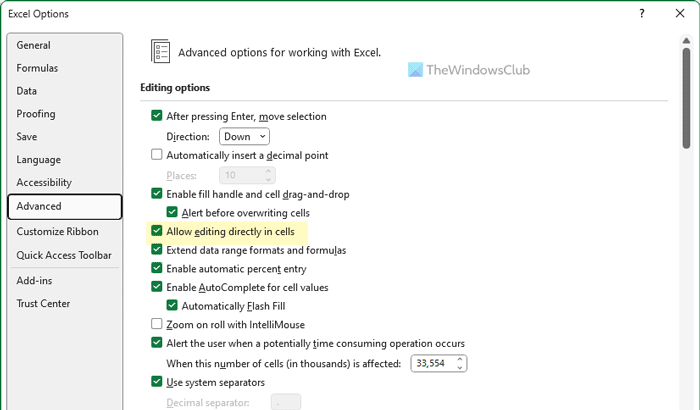
Когда вы нажимаете на ячейку, вы можете редактировать ее напрямую. В некоторых ситуациях это может быть проблемой, поскольку вы можете в конечном итоге отредактировать ячейку, которую не должны были делать. Вот почему вы можете запретить себе редактировать любую ячейку напрямую. Для этого выполните следующие действия:
- Откройте панель параметров Excel на своем ПК.
- Перейдите на вкладку «Дополнительно» с левой стороны.
- Найдите параметр Разрешить редактирование непосредственно в ячейках.
- Снимите галочку с флажка.
- Нажмите кнопку ОК.
5]Включить вкладку «Разработчик»
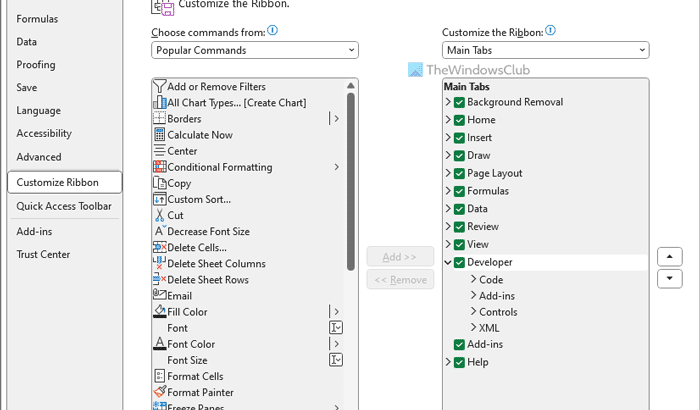
Вкладка «Разработчик» содержит несколько параметров для Excel. Например, вы можете использовать сценарии Visual Basic, записывать и использовать макросы, использовать относительные ссылки, устанавливать надстройки и многое другое. Однако по умолчанию эта вкладка недоступна из соображений безопасности. Если вы хотите использовать все эти параметры, вы можете выполнить следующие действия, чтобы добавить вкладку «Разработчик» в Excel:
- Откройте мастер параметров Excel на своем компьютере.
- Перейдите на вкладку «Настроить ленту» слева.
- Найдите параметр «Разработчик» справа.
- Установите флажок.
- Нажмите кнопку ОК, чтобы сохранить изменение.
Читайте: Как добавить вкладку «Разработчик» в программы Word и Excel Office
6]Переключиться на эталонный стиль R1C1
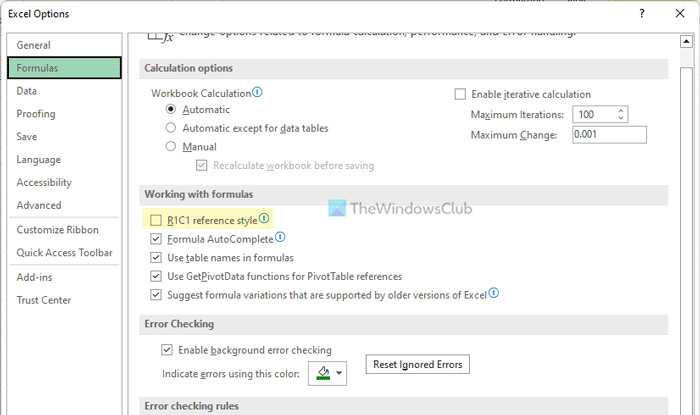
По умолчанию Excel обозначает столбцы английскими буквами, например, A, B, C, D и т. д. С другой стороны, он обозначает строки цифрами, например, 1, 2, 3, 4 и т. д. Однако, если вам нужно цифры с обеих сторон, вам нужно переключиться на справочный стиль R1C1. Хотя вы можете включить R1C1 в Excel с помощью редактора локальной групповой политики или редактора реестра, вы также можете сделать это с помощью встроенных параметров. Для этого сделайте следующее:
- Откройте панель параметров Excel.
- Перейдите на вкладку Формулы.
- Найдите параметр стиля ссылок R1C1.
- Установите соответствующий флажок.
- Нажмите кнопку ОК.
7]Отключить всплывающие подсказки
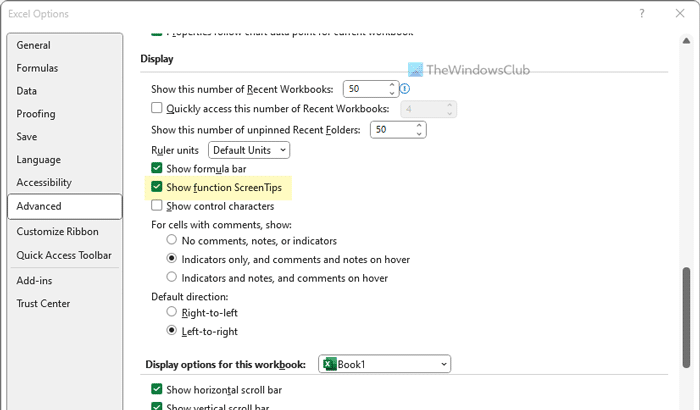
Экранные подсказки полезны, когда вы новичок в программе. Если вы не знаете, всплывающие подсказки показывают краткую информацию о параметре, инструменте, функции, команде и т. д., чтобы вы знали, что собираетесь использовать. Он отображает текст в пузыре, когда вы наводите указатель мыши на параметр или что-либо еще в Excel. Однако это не так удобно, когда вы уже привыкли к программе. Вот почему выполните следующие действия, чтобы отключить всплывающие подсказки:
- Откройте панель параметров Excel.
- Перейдите на вкладку «Дополнительно».
- Перейдите в раздел «Дисплей».
- Найдите параметр «Показать всплывающие подсказки».
- Снимите галочку с флажка.
- Нажмите кнопку ОК.
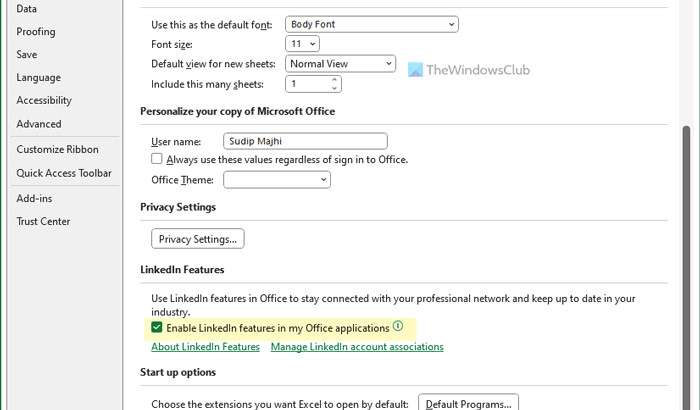
Функция LinkedIn удобна в Word и PowerPoint. Однако это не так полезно для пользователей Excel. Если вы используете последнюю версию Excel или Microsoft 365, вы можете найти функцию LinkedIn, реализованную в Excel и во всех других приложениях Office. Если вам это не нужно, вы можете просто отключить функцию LinkedIn в Excel, выполнив следующие действия:
- Откройте Excel и щелкните меню «Параметры».
- Убедитесь, что вы находитесь на вкладке Общие.
- Перейдите в раздел «Функции LinkedIn».
- Найдите параметр «Включить функции LinkedIn в моем приложении Office».
- Снимите галочку с флажка.
- Нажмите кнопку ОК.
Читать: Как включить или отключить помощник по составлению резюме LinkedIn в Word
9]Единица линейки по умолчанию
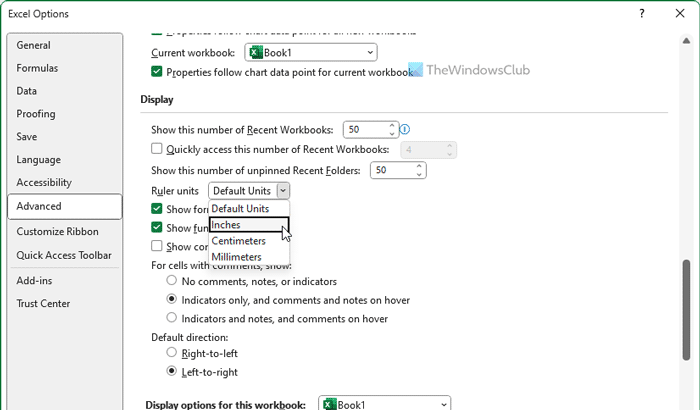
Хотя пользователям Excel линейка не нужна постоянно, как в PowerPoint или Word, в некоторых случаях она может оказаться удобной. Если вы часто создаете диаграммы и добавляете фигуры на свой лист, и вам нужно как-то их выровнять, линейка — это удобный инструмент, который вам необходим. Однако, если вы не всегда понимаете единицу измерения линейки по умолчанию, вы можете изменить ее соответствующим образом. Для этого сделайте следующее:
- Откройте панель параметров Excel.
- Перейдите на вкладку «Дополнительно».
- Найдите раздел «Дисплей» справа.
- Разверните раскрывающийся список Единицы линейки.
- Выберите единицу измерения, которую вы хотите использовать.
- Нажмите кнопку ОК.
10]Время кеша по умолчанию
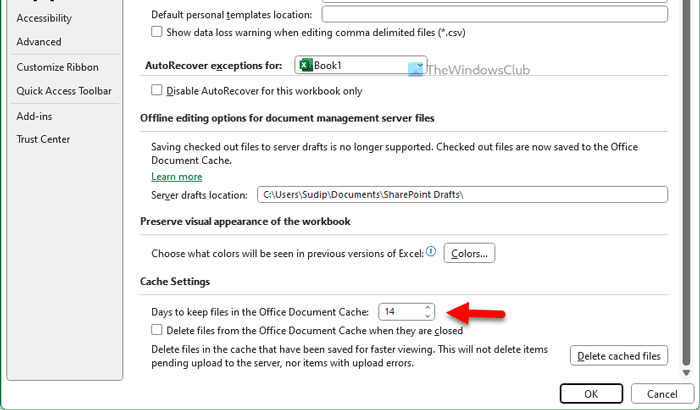
По умолчанию Excel хранит кэш файлов на вашем компьютере в течение 14 дней. После этого он удаляет кеш автоматически и без предварительного разрешения. Однако, если вы хотите увеличить или уменьшить этот период времени, вот как вы можете это сделать:
- Откройте мастер параметров Excel на своем ПК.
- Перейдите на вкладку Сохранить.
- Найдите раздел «Настройки кэша».
- Измените время соответственно.
- Нажмите кнопку ОК.
Какой формат Excel по умолчанию?
Формат Excel по умолчанию — .XLSX. Однако вы можете изменить формат с помощью встроенной панели настроек Microsoft Excel. Для этого перейдите в «Сохранить» на панели «Параметры Excel» и найдите Сохраняйте файлы в этом формате параметр. Затем выберите формат в соответствии с вашими требованиями.
Как сбросить Excel в обычный вид?
Excel может отображать данные в разных представлениях — просмотр разрыва страницы, макет страницы и настраиваемые представления. Однако, если вы хотите отменить все эти изменения и переключиться в режим просмотра по умолчанию, вам нужно перейти к Вид вкладка первая. Затем найдите Нормальный вариант и нажмите на него.
Программы для Windows, мобильные приложения, игры — ВСЁ БЕСПЛАТНО, в нашем закрытом телеграмм канале — Подписывайтесь:)
Источник: zanz.ru
как установить офисное слово excel по умолчанию в windows 11?
✔️ Как сделать Word или Excel стандартным для Windows 11
Как установить MS Office Word, Excel и PowerPoint по умолчанию в Windows 11
Как изменить приложение по умолчанию в Windows 11?
Чтобы изменить приложение по умолчанию в Windows 11, откройте меню “Пуск” и нажмите “Настройки”. На экране настроек нажмите “Система”. На экране “Система” нажмите “Приложения и функции”. На экране “Приложения и функции” нажмите “Приложения по умолчанию”. В списке приложений по умолчанию выберите приложение, которое вы хотите сделать приложением по умолчанию.
Как восстановить настройки Microsoft Word по умолчанию в Windows 11?
Чтобы восстановить настройки Microsoft Word по умолчанию, сначала откройте программу. Затем в меню “Файл” выберите “Параметры”. На вкладке “Общие” в разделе “Запуск и завершение работы” нажмите “Сброс”. В появившемся диалоговом окне введите пароль администратора и нажмите OK.
Как сделать Word по умолчанию и Excel в Windows 10?
Откройте панель управления.
Нажмите “Программы и компоненты”.
Нажмите на значок Microsoft Office.
Выберите нужное приложение из списка и нажмите “Изменить программу”. Настройки.
В разделе Использовать эту программу по умолчанию выберите Word или Excel в раскрывающемся меню и нажмите OK.
Как установить Excel по умолчанию?
На этот вопрос нет универсального ответа, так как лучший способ установить Excel в качестве приложения по умолчанию может различаться в зависимости от ваших индивидуальных предпочтений. Однако некоторые советы о том, как установить Excel в качестве приложения по умолчанию в Windows, включают:
Откройте меню “Пуск” и нажмите “Настройки”.
В разделе “Персонализация” нажмите “Приложения по умолчанию”.
В окне “Приложения по умолчанию” нажмите “Excel”.
Как сделать Excel приложением по умолчанию в Windows 11?
На этот вопрос нет универсального ответа, так как лучший способ сделать Excel приложением для работы с электронными таблицами по умолчанию может различаться в зависимости от ваших индивидуальных предпочтений и конфигурации системы. Однако некоторые советы о том, как сделать Excel приложением для работы с электронными таблицами по умолчанию в Windows 11, включают изменение параметров сопоставления файлов по умолчанию в проводнике Windows, использование сочетаний клавиш или установку стороннего средства запуска приложений.
Как сделать Microsoft Word программой по умолчанию?
Чтобы восстановить настройки Microsoft Word по умолчанию, сначала откройте программу. Затем в меню “Файл” выберите “Параметры”. На вкладке “Общие” в разделе “Запуск и завершение работы” нажмите “Сброс”. В появившемся диалоговом окне введите пароль администратора и нажмите кнопку “ОК”.
Как изменить параметры по умолчанию в Word 2010?
Чтобы изменить параметры по умолчанию в Word 2010, выполните следующие действия:
Перейдите на вкладку “Файл” на ленте.
Нажмите “Параметры”.
На вкладке “Общие” нажмите Дополнительно.
В разделе “Параметры документа по умолчанию” в разделе “Параметры редактирования” выберите один из следующих параметров: Обычный: параметры по умолчанию для большинства задач в Word 2010. Проза: настройка Word 2010 для форматирования текста, более похожего редактор документов.
Как сбросить настройки Microsoft Word 2010?
Чтобы сбросить Microsoft Word 2010:
Перейдите на вкладку “Файл” и выберите “Параметры”.
Перейдите на вкладку “Дополнительно” и в разделе “Сброс” выберите “Все файлы и настройки”.
Нажмите “ОК”. чтобы закрыть окно параметров.
Как сбросить шаблон по умолчанию в Word?
Чтобы сбросить шаблон по умолчанию в Word, откройте диалоговое окно “Параметры Word” и на вкладке “Общие” выберите раскрывающийся список “Шаблон по умолчанию” и выберите новый шаблон.
Как сделать Excel 2010 моим по умолчанию в Windows 10?
На этот вопрос нет универсального ответа, так как настройки по умолчанию для Excel в Windows 10 будут различаться в зависимости от вашей версии Windows 10, вашей версии Excel и ваших предпочтений. Однако некоторые советы о том, как сделать Excel 2010 приложением для работы с электронными таблицами по умолчанию в Windows 10, включают:
Откройте меню “Пуск” и выполните поиск “Excel 2010”
2.
Как использовать Microsoft Word в Windows 11?
Чтобы открыть Microsoft Word в Windows 11, нажмите кнопку “Пуск” и выполните поиск по слову. Когда Microsoft Word будет найден, щелкните его, чтобы открыть.
Поставляется ли Windows 11 с Excel?
Нет, Excel не входит в состав Windows 11. Однако его можно загрузить и установить с веб-сайта Microsoft.
Как установить Office 365 по умолчанию?
Чтобы установить Office 365 в качестве поставщика услуг электронной почты по умолчанию, войдите в свою учетную запись и щелкните значок шестеренки в правом верхнем углу экрана. На странице настроек в разделе Электронная почта и календарь выберите Office 365 в качестве поставщика электронной почты по умолчанию.
Как перезапустить приложение Office?
Есть несколько способов перезапустить приложение Office:
-Нажмите и удерживайте кнопку питания на устройстве, пока оно не выключится. Затем снова нажмите и удерживайте кнопку питания для перезапуска.
-Откройте App Store и коснитесь значка приложения Office. Нажмите “Перезагрузить” в появившемся меню.
-Откройте приложение “Настройки” на своем устройстве. В разделе “Общие” нажмите “Перезагрузить”. Нажмите “Перезагрузить сейчас”, чтобы перезапустить немедленно.
Где находится меню “Формат” в Word?
Меню “Формат” находится на вкладке “Главная” панели инструментов Word.
- гимп — это грубое слово?
- как изменить слово пробуждения для дома Google?
- Добавьте новое слово в словарь клавиатуры – Android?
- Excel 2016: как установить и использовать макросы?
- установить Google в качестве поисковой системы по умолчанию…
- Как установить Firefox по умолчанию в Windows 11?
- как установить Windows в качестве ОС по умолчанию в Boot…
- установить vlc в качестве видеоплеера по умолчанию в Windows…
- как установить Microsoft Office Word по умолчанию в Windows…
- как сбросить реестр Windows по умолчанию в Windows 10?
- как установить местоположение загрузки по умолчанию для…
- Как установить Firefox Focus в качестве веб-браузера по…
- как установить vlc в качестве андроида по умолчанию?
- как установить режим инкогнито по умолчанию в chrome…
- как установить карты Google по умолчанию на Android?
- Opera Touch: установить поисковую систему по умолчанию?
Источник: vstamur.ru
Как настроить книгу Excel, используемую по умолчанию
Каждая вновь созданная рабочая книга открывается с установками, принятыми по умолчанию. Но что делать, если вас не устраивают какие-либо стандартные установки книги? Например, нужно, чтобы книга содержала всего один лист. Или, может быть, необходимо изменить шрифт, заданный по умолчанию, либо его размер.
А может, вы хотите скрыть линии сетки, которую содержат листы. Или вам нужно, чтобы стандартный верхний колонтитул всегда выводился при печати. Изменить такого рода настройки можно в диалоговом окне Параметры Excel. Однако другие изменения требуют использования шаблона.
Изменение заданных по умолчанию значений в диалоговом окне Параметры Excel
В разделе Общие диалогового окна Параметры Excel есть четыре параметра, управляющие настройками для новых книг (рис. 15.1).

Рис. 15.1. Раздел Общие диалогового окна Параметры Excel, используемый для изменения настроек новых книг
Вы можете указать шрифт текста, размер шрифта, режим и количество листов. Эти изменения применяются только к новым книгам, уже созданных книг они не коснутся.
Создание шаблона книга.xltx
Чтобы установить параметры новых книг, которые не могут быть указаны в диалоговом окне Параметры Excel, необходимо создать специальный файл шаблона с именем книга.xltx, а затем сохранить его в правильном месте на жестком диске.
Для того чтобы создать новый шаблон книги, использующийся по умолчанию, нужно изменить стандартные параметры пустой рабочей книги. Ниже приводится неполный список параметров, которые можно изменить.
- Количество листов. Добавьте или удалите рабочие листы или даже измените их названия.
- Стили. Используйте галерею стилей (расположена в группе Стили вкладки Главная) для настройки стилей. По умолчанию для всех ячеек установлен стиль Обычный, поэтому, чтобы изменить шрифт но умолчанию (включая цвет заливки, формат чисел, размер и вид рамки), нужно изменить данный стиль. Для этого щелкните правой кнопкой мыши на его имени в галерее стилей и выберите в контекстном меню команду Изменить. Затем внесите необходимые изменения в диалоговое окно Стиль.
- Параметры печати. Измените эти параметры на вкладке Разметка страницы. Например, вы можете включить колонтитулы, установить размер полей.
- Ширина столбцов. Если вам не нравится ширина столбцов, заданная по умолчанию, измените ее.
- Графика. Вставьте один или несколько графических объектов, например логотип вашей компании или фотографию вашей кошки.
Когда новая рабочая книга, используемая по умолчанию, примет желаемый вид, выберите команду Файл ► Сохранить как. В диалоговом окне Сохранение документа выполните следующие действия.
Когда новая рабочая книга, используемая по умолчанию, примет желаемый вид, выберите команду Файл ► Сохранить как. В диалоговом окне Сохранение документа выполните следующие действия.
- Из раскрывающегося списка Тип файла выберите формат Шаблон Excel (*.xltx). Если шаблон содержит макросы VBA, выберите Шаблон Excel с поддержкой макросов (*.xltm).
- В поле Имя файла введите книга.xltx (или книга.xltm, если в нем есть макросы).
- Сохраните файл в папке XLStart.
Excel предлагает сохранить файл в папке Templates, но он должен быть сохранен именно в папке XLStart.
Папка XLStart может располагаться где угодно. Чтобы определить ее местоположение, нажмите Alt+Fll для активизации VBEditor. Затем нажмите Ctrl+G, чтобы открыть окно Immediate, введите следующее выражение и нажмите клавишу Enter:
? Application.StartupPath .
Закройте сохраненный файл. Теперь каждый раз при запуске программы новая пустая рабочая книга будет использовать созданный вами шаблон. Кроме того, при нажатии Ctrl+N будет создана новая книга на основании вашего шаблона.
Если вам когда-нибудь понадобится использовать книгу с установками Excel по умолчанию, выберите команду Файл ► Создать, а затем укажите пункт Новая книга.
Источник: excelexpert.ru